
¿Cómo transferir / mover el historial de LINE a un nuevo teléfono / iPhone / teléfono Android?

Si cambias de teléfono con regularidad, es probable que tarde o temprano necesites transferir LINE a un nuevo teléfono. Si bien este proceso puede ser difícil y tedioso, se puede simplificar con poco conocimiento. Este artículo lo guiará a través de trucos fáciles sobre cómo mover la cuenta de LINE a un nuevo teléfono / iPhone / teléfonoAndroid .
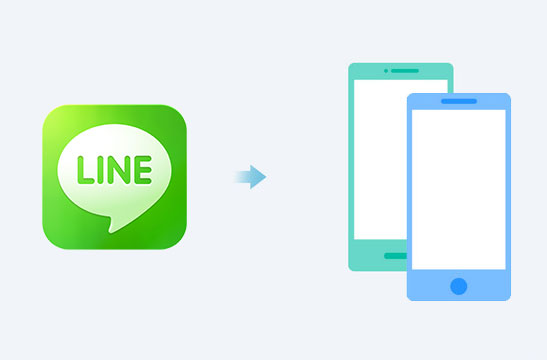
Primero, debe confirmar que la información de la cuenta es correcta antes de crear una copia de seguridad. A continuación se explica cómo confirmar la información de su cuenta;
1. Haga clic en el botón "Engranaje".
2. Toque la opción "Cuenta".
3. Confirme los datos personales como contraseña, correo electrónico, número, etc.
4. Conecte sus cuentas como Facebook si desea iniciar sesión en el futuro sin un número de teléfono.
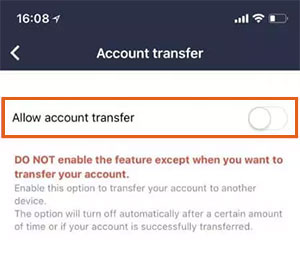
En segundo lugar, debe alternar el interruptor "Permitir transferencia de cuenta" en el teléfono anterior. Una vez que haya seleccionado la opción Permitir transferencia de cuenta, tendrá treinta y seis horas para transferir al nuevo dispositivo. Si no transfiere los datos dentro de ese tiempo, tendrá que volver a seleccionar esta opción.
Te puede interesar:
Guía completa sobre cómo transferir el historial de WeChat a un nuevo teléfono
Cómo transferir una cuenta de WhatsApp a un nuevo teléfono
A continuación se muestran algunos de los archivos que puede mover al nuevo teléfono junto con la transferencia de la cuenta de LINE:
* Todos tus archivos, fotos, videos y chats.
* Tema y pegatina
* Tus contactos, contactos favoritos y grupos se crean en la aplicación.
Hay muchas cosas a tener en cuenta cuando se trata de transferir datos de LINE de un teléfono a otro. Lo bueno es que, con LINE Transfer, podrás transferir rápida y fácilmente todos tus chats, imágenes incrustadas y archivos multimedia de tu antiguo iPhone al nuevo iPhone.
Esta aplicación tiene una interfaz de usuario simple e intuitiva que le permite transferir datos de forma segura entre dispositivos. Puede transferir archivos por lotes, lo que hace que el proceso sea completamente sencillo. Aquí tienes una guía rápida para configurarlo todo.
¿Cómo transferir el historial de chat de LINE al nuevo iPhone con LINE Transfer?
01 Inicie LINE Transfer en la computadora y elija el módulo "WhatsApp Transfer".

02 Utilice un cable USB para conectar el dispositivo iPhone antiguo a la computadora. Ve a la pestaña LINE y haz clic en "Copia de seguridad".

03 Después de detectar el dispositivo, el proceso de copia de seguridad de datos comenzará automáticamente y los mensajes de LINE se transferirán del iPhone a la computadora. Cuando veas la notificación de copia de seguridad completa, haz clic en "Verla" para ver los archivos de copia de seguridad de LINE.

04 La herramienta comenzará a buscar archivos de copia de seguridad de LINE. Cuando finalice el escaneo, puede restaurar la copia de seguridad de LINE en su nuevo iPhone.

Básicamente, puedes mover LINE a un nuevo teléfono usando la aplicación LINE. Hay dos métodos que puedes utilizar, dependiendo de si quieres o no cambiar tu número.
Para el mismo número de teléfono:
A continuación se detallan los pasos a seguir si desea cambiar su iPhone sin cambiar su número:
1. Descarga la aplicación LINE en el nuevo iPhone. Inicia sesión con tu número.
2. Ingrese su número y contraseña.
3. Elija SÍ en Esa es mi cuenta
4. Toca "Restaurar historial de chat" y luego "Aceptar". Los chats de The Line se copiarán en el nuevo iPhone.
Para cambiar el número de teléfono:
A continuación se detallan los pasos a seguir si desea cambiar tanto su teléfono como su número de teléfono:
1. Abra la aplicación LINE y vaya a "Configuración" en el iPhone anterior. Toca "Transferencia de cuenta" y luego Permitir la transferencia.
2. En el nuevo iPhone, inicie sesión con el nuevo número y toque Transferencia de cuenta.
3. Toque el botón "Obtener código de transferencia de cuenta". Recibirás un SMS de verificación con un código. Introduzca el código y haga clic en Aceptar.
Puedes usar iTunes si eliges hacer la transferencia de la cuenta de LINE manualmente. Solo necesita hacer una copia de seguridad de sus datos de LINE desde su antiguo iPhone y luego usar el nuevo iPhone para restaurarlos. A continuación se muestran los pasos a seguir para mover LINE a otro teléfono usando iTunes:
1. Conecte el dispositivo iPhone antiguo a una PC con un cable USB y abra iTunes.
2. Haga clic en Dispositivos y, a continuación, en Copia de seguridad. iTunes hará una copia de seguridad inmediata de los datos de la cuenta de Line.
3. Luego, conecte el nuevo dispositivo a la PC con un cable USB. Del mismo modo, abra iTunes y haga clic en Dispositivos. Seleccione Restaurar copia de seguridad, y ahora puede realizar la transferencia de LINE después de iniciar sesión en la cuenta de Line.

Si su versión de iOS es 8.1 o avanzada y LINE es la versión 6.4 o avanzada, y desea transferir la aplicación LINE a un teléfono nuevo, puede usar el método de copia de seguridad y restauración de LINE en iCloud a continuación:
1. Abre tu aplicación LINE y iCloud. Pulsa Más para abrir Ajustes en LINE.
2. Seleccione Chats, luego Copia de seguridad del historial de chat. Haga clic en Copia de seguridad ahora.

3. Una vez hecho esto, verás los datos de tu LINE en la cuenta de iCloud.
4. Abre iCloud y la aplicación LINE. Pulsa Restaurar chats en Ajustes.
Ver más:
3 formas comprobadas de recuperar datos del iPhone que no se encienden (con solución de problemas)
Cómo recuperar datos de un iPhone roto con o sin copia de seguridad
En Android teléfonos, puede usar Google Drive para transferir el historial de chat de LINE de Android a Android. Por lo tanto, necesitará una cuenta de Gmail / Google de antemano.
Paso 1. Haz una copia de seguridad del historial de chat de LINE en tu antiguo dispositivo Android .
1. Abra la aplicación LINE en el teléfono Android antiguo y abra la configuración.
2. Haga clic en "Chat" y luego en "Copia de seguridad y restauración del historial de chat".

3. Toca "Copia de seguridad en Google Drive" para hacer una copia de seguridad del historial de chat de LINE.

Paso 2. Restaurar la copia de seguridad de LINE en el nuevo dispositivo Android
1. Abre tu aplicación LINE en el nuevo teléfono Android .
2. Inicia sesión con tu cuenta de LINE (la que usabas con el teléfono anterior).
3. Toca Configuración, luego "Chat", luego "Copia de seguridad y restaurar el historial de chat". Selecciona "Restaurar".
Pregunta 1 ¿Cómo usar la misma cuenta de LINE en diferentes teléfonos?
Solo tienes que iniciar sesión en tu cuenta de LINE con los mismos datos de la cuenta para poder utilizarlos en dos teléfonos diferentes.
Pregunta 2 ¿Cómo cambiar de cuenta en LINE?
Puedes añadir o crear hasta cinco cuentas en una LÍNEA. Simplemente toque los 3 puntos en la parte inferior derecha de su pantalla. Toca la flecha cerca de la foto de perfil. Haga clic en "Agregar cuenta". Inicie sesión con los detalles de la cuenta que desea agregar.
Hoy en día, puedes hacer una copia de seguridad rápida de tus cuentas de LINE y trasladarlas a un nuevo dispositivo, gracias a los servicios de almacenamiento en la nube como iCloud y Google Drive. De todos modos, puede usar un software de transferencia confiable como LINE Transfer para mantener el historial de chat de LINE al cambiar de teléfono.
Artículos relacionados:
9 formas eficientes de transferir datos de Android a Android [No te puedes perder]
Guía de transferencia de OnePlus: Cómo realizar la transferencia de archivos de OnePlus a OnePlus
Las 9 mejores formas de arreglar "Los mensajes no se transfirieron al nuevo iPhone"
[Probado] ¿Cómo transferir WhatsApp a un nuevo teléfono fácilmente? (Android y iPhone)
[Transferencia rápida] Cómo transferir WhatsApp de iPhone a Android
[3 Soluciones] Cómo transferir chats de WhatsApp de Android a Android

 Transferencia de teléfono a teléfono
Transferencia de teléfono a teléfono
 ¿Cómo transferir / mover el historial de LINE a un nuevo teléfono / iPhone / teléfono Android?
¿Cómo transferir / mover el historial de LINE a un nuevo teléfono / iPhone / teléfono Android?





